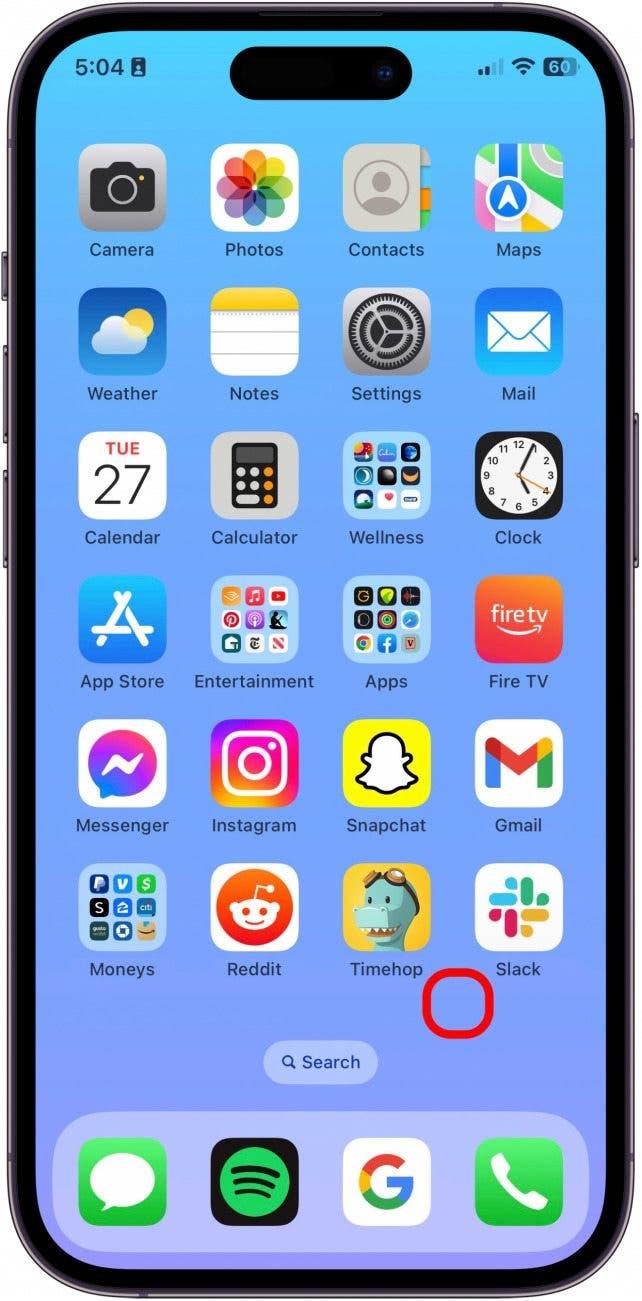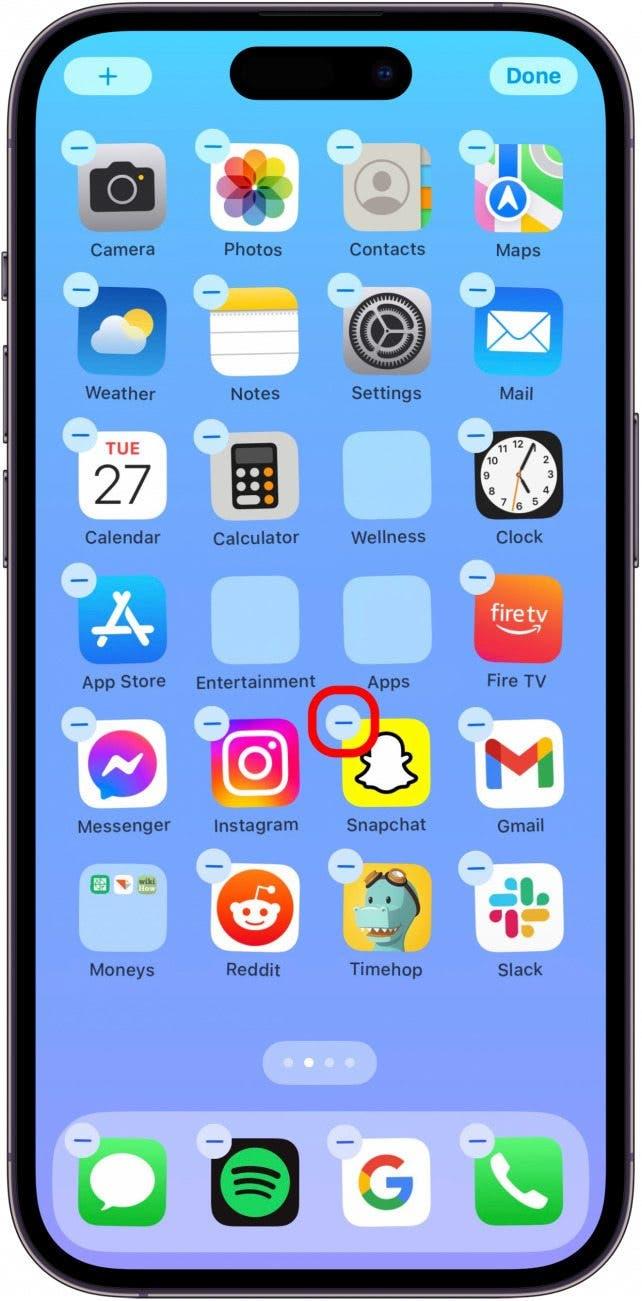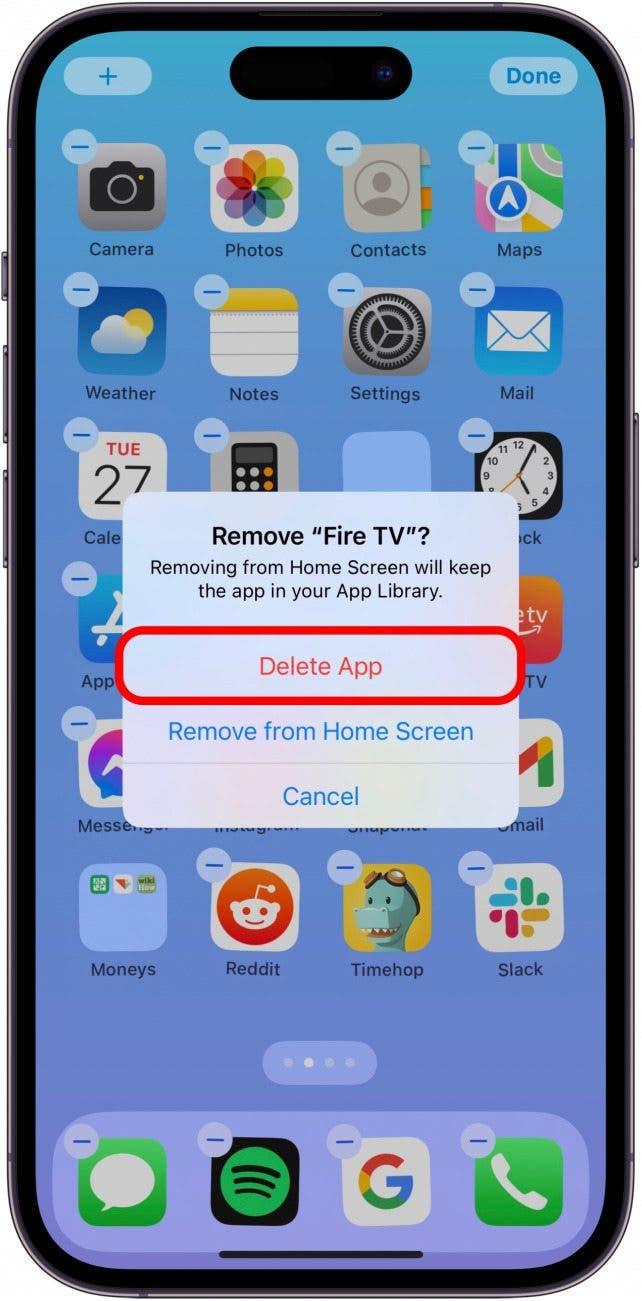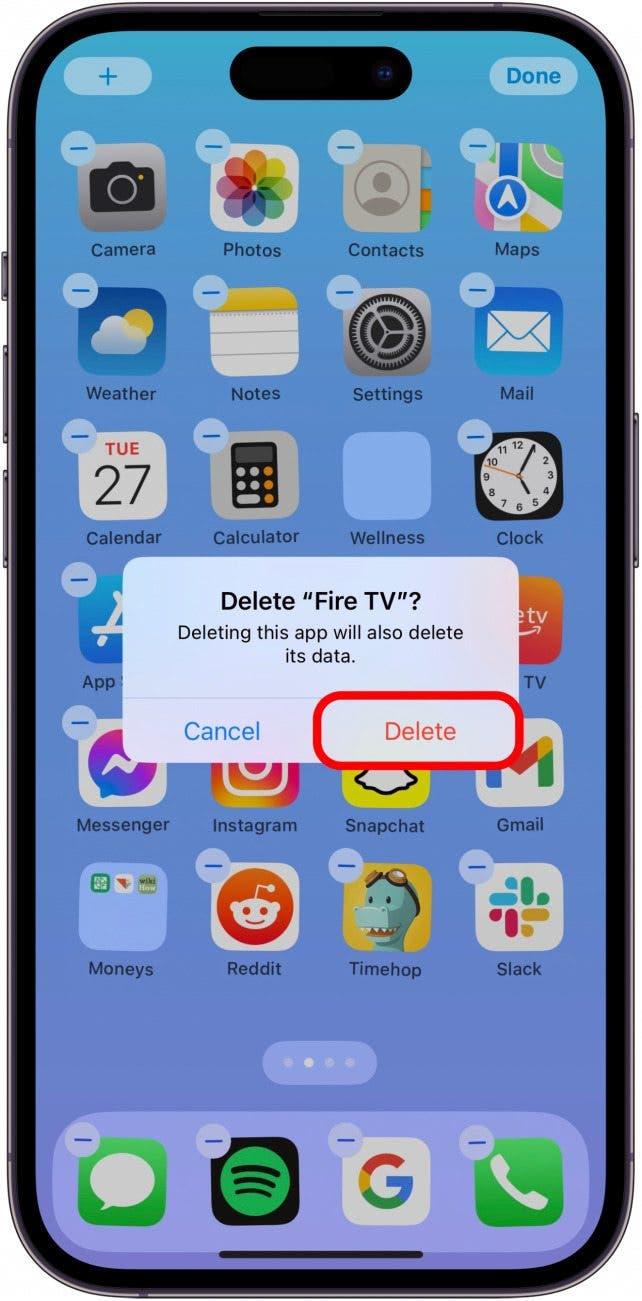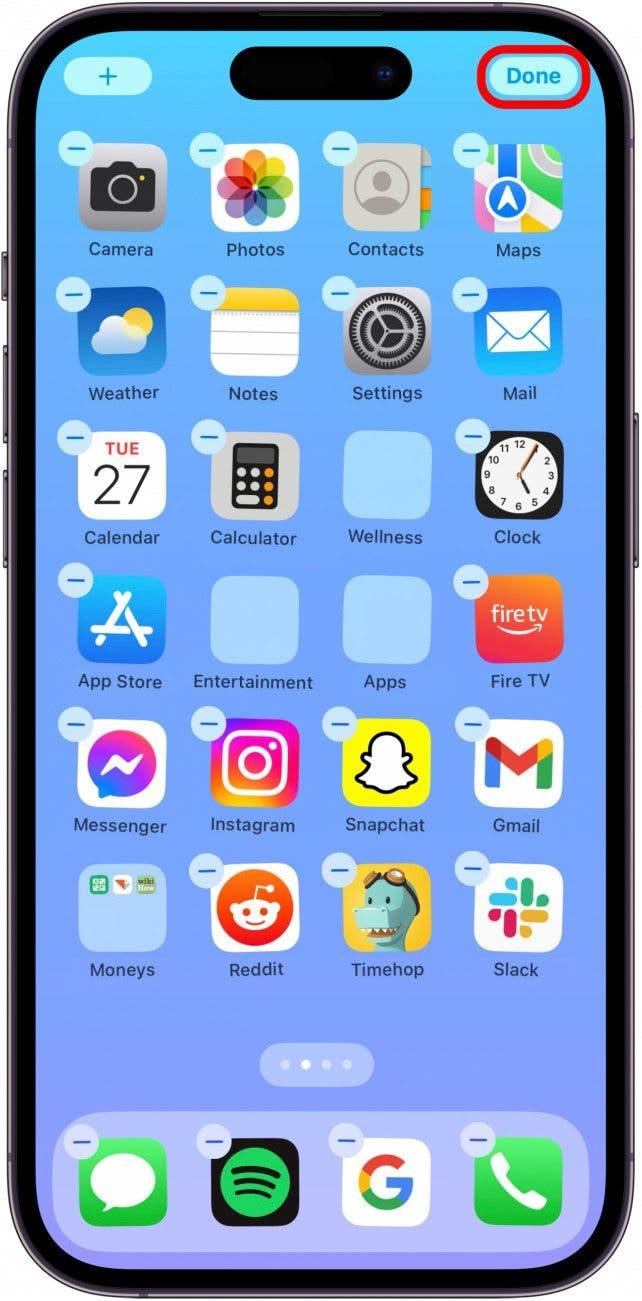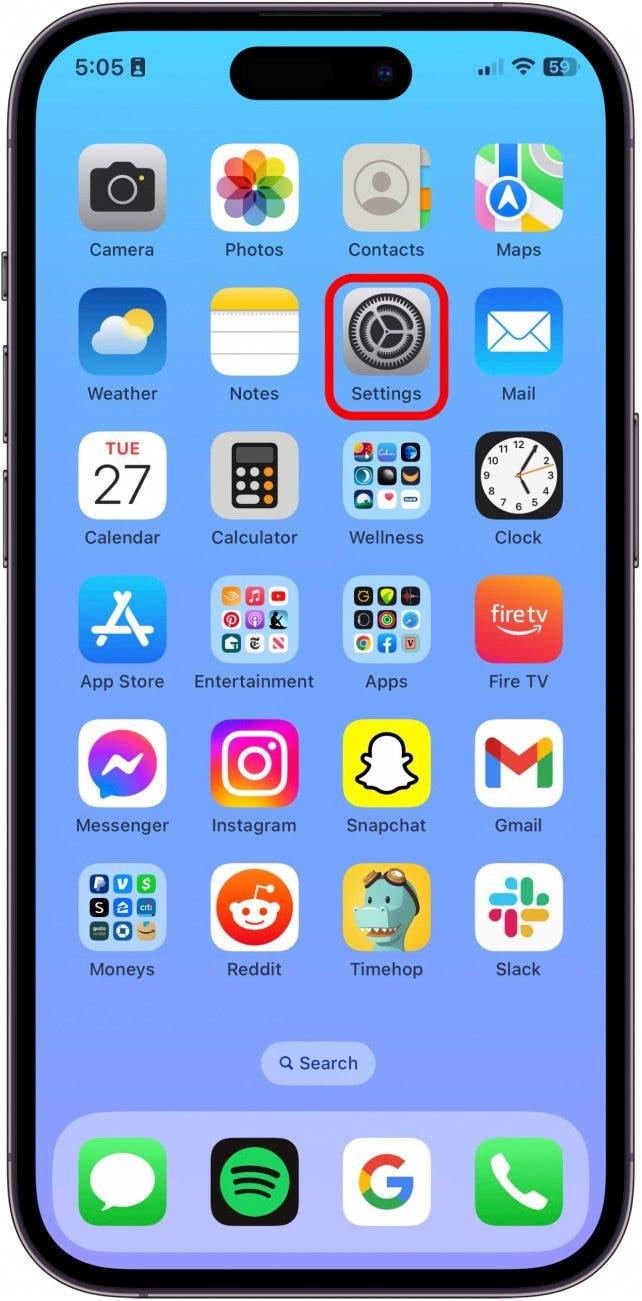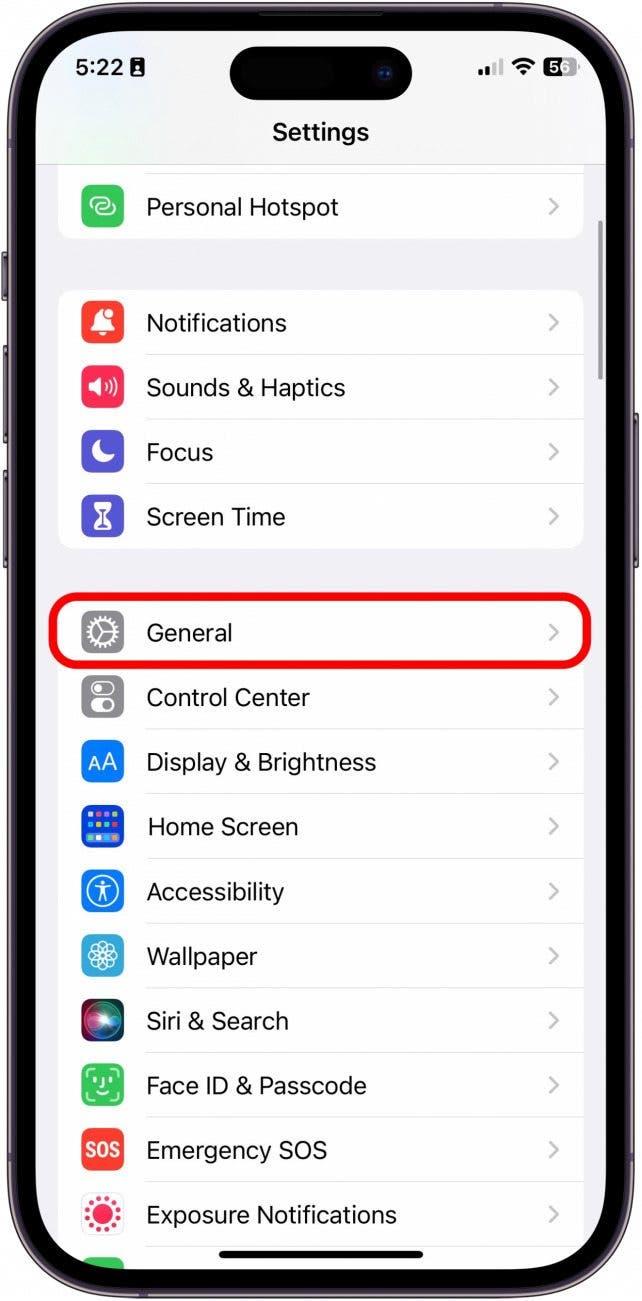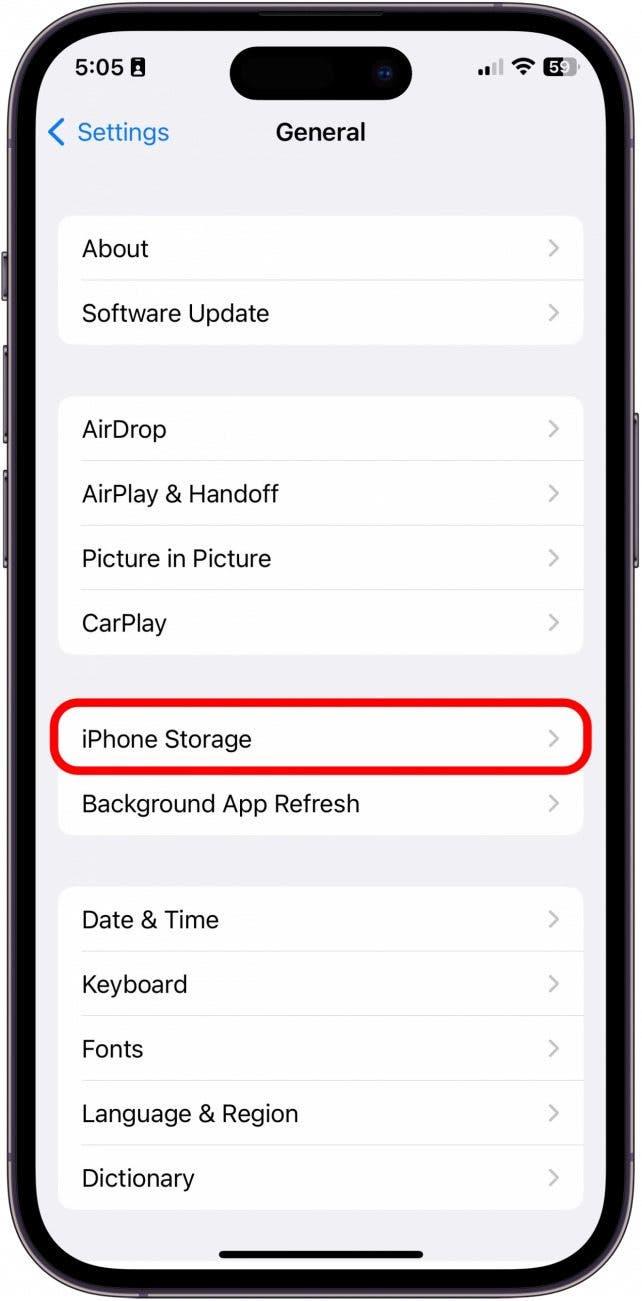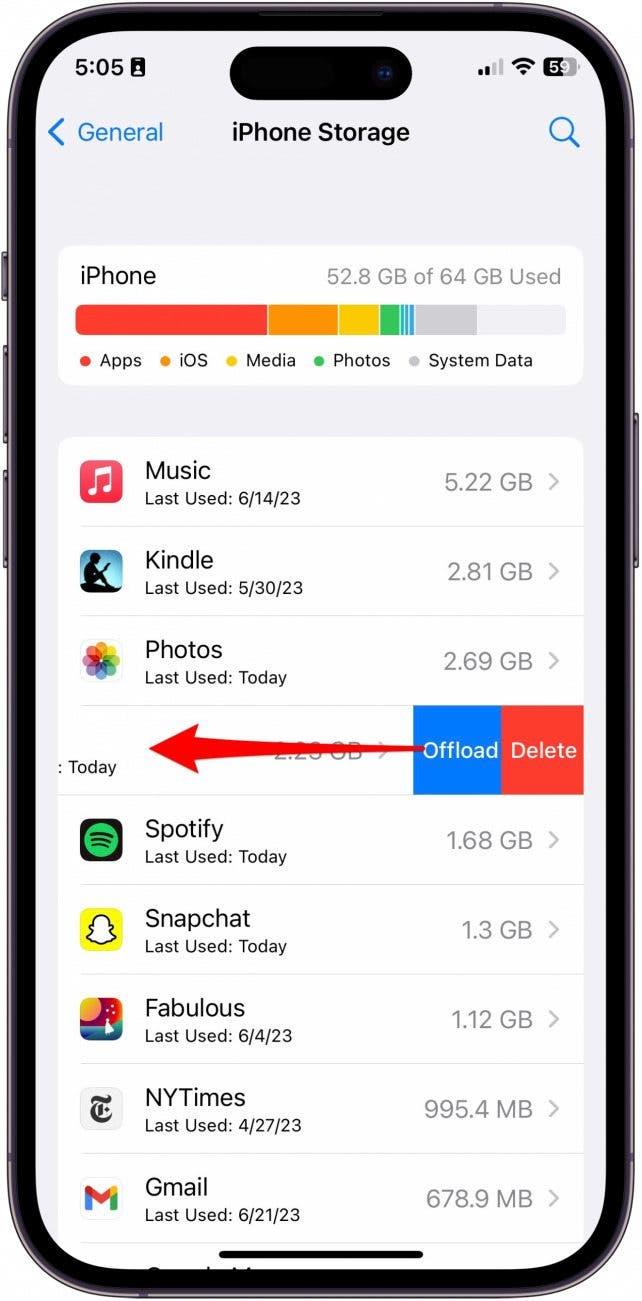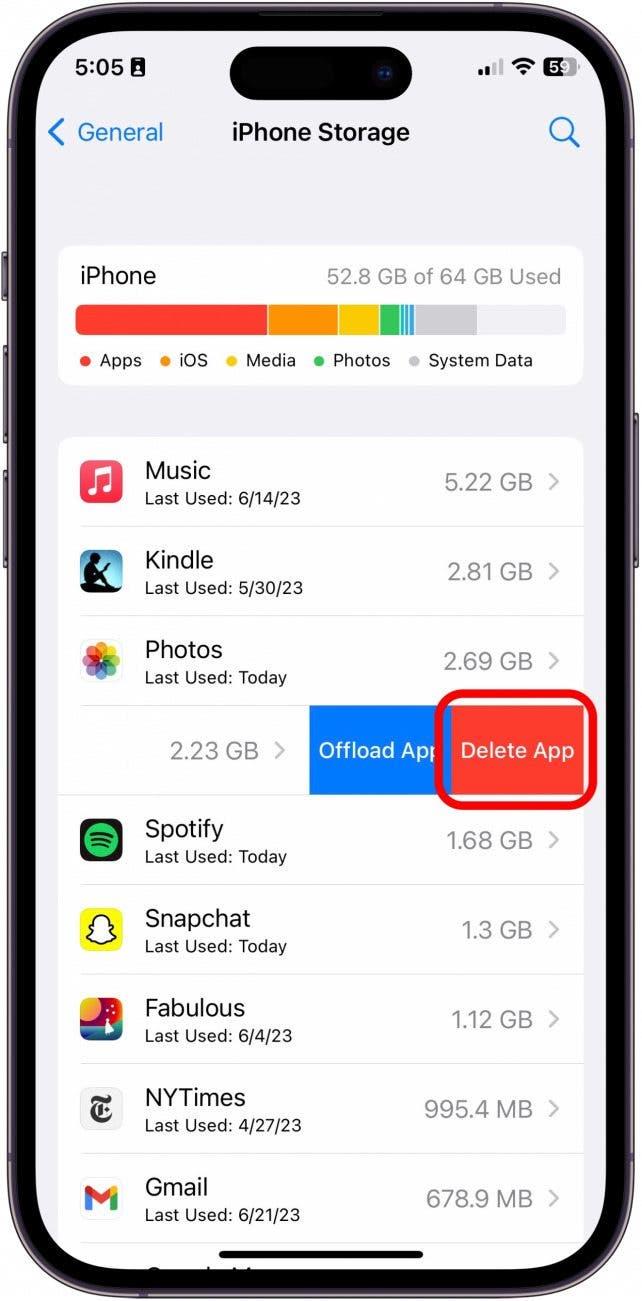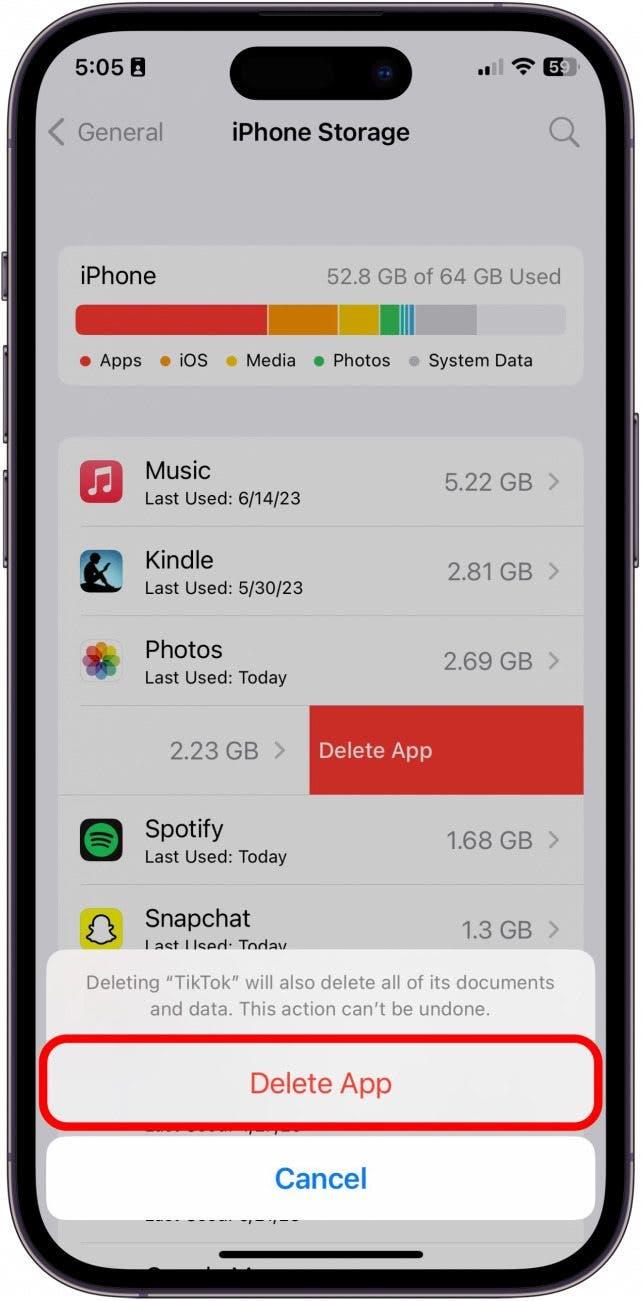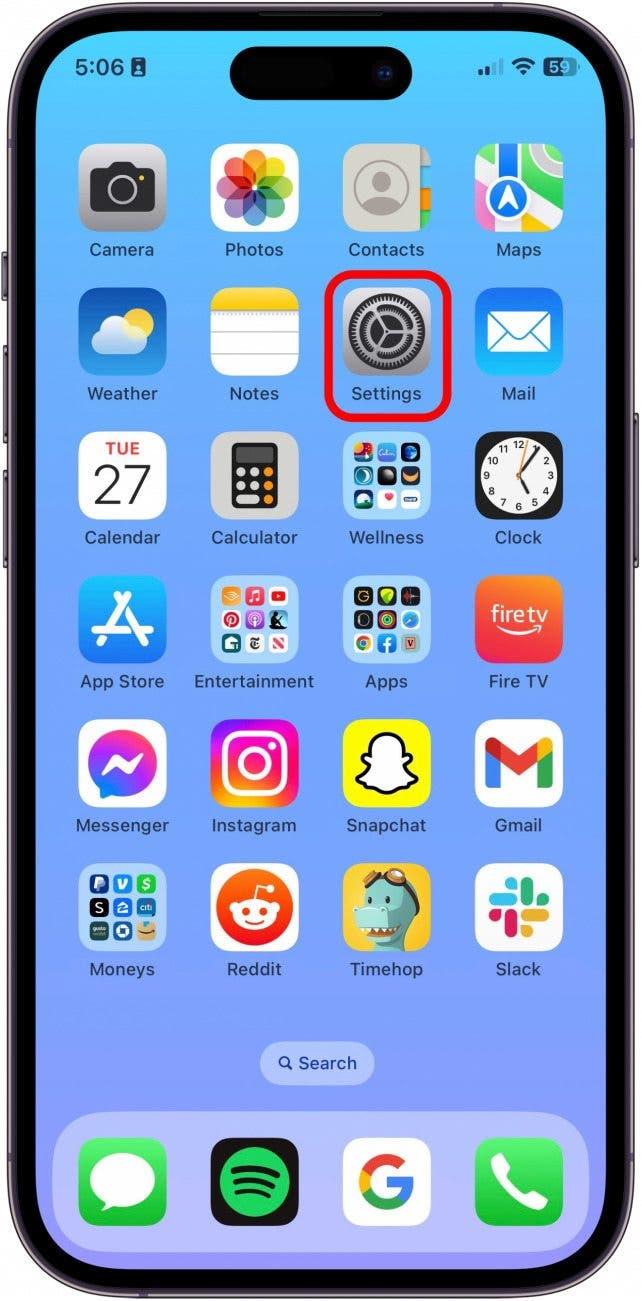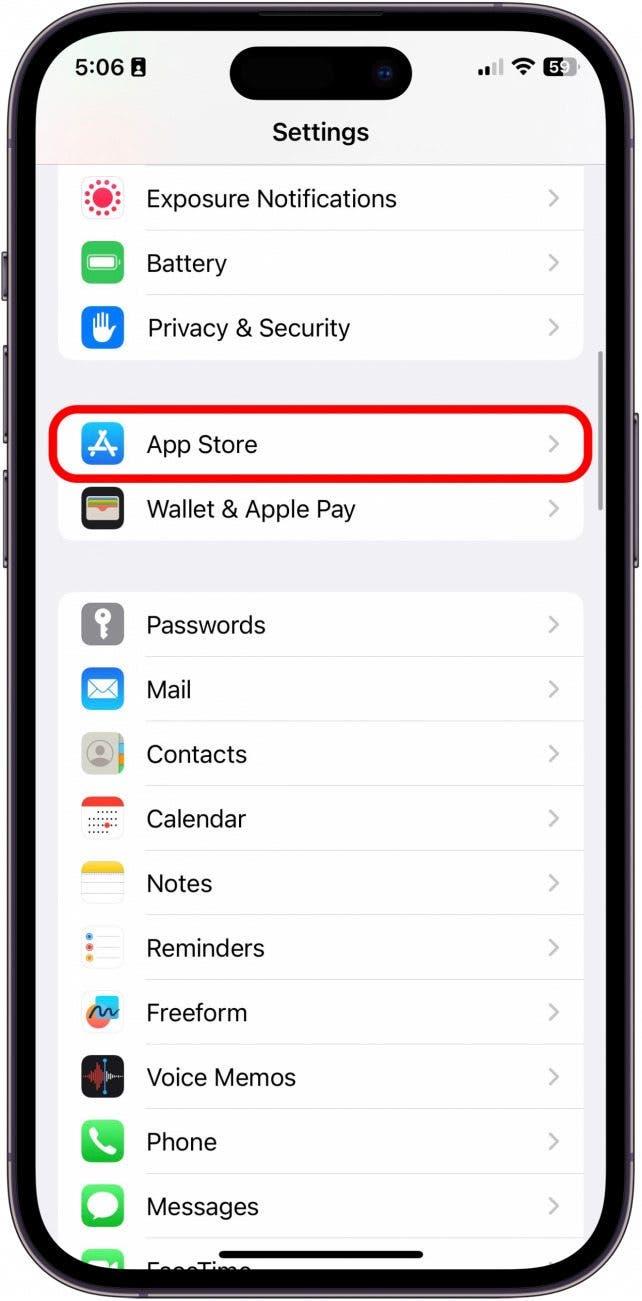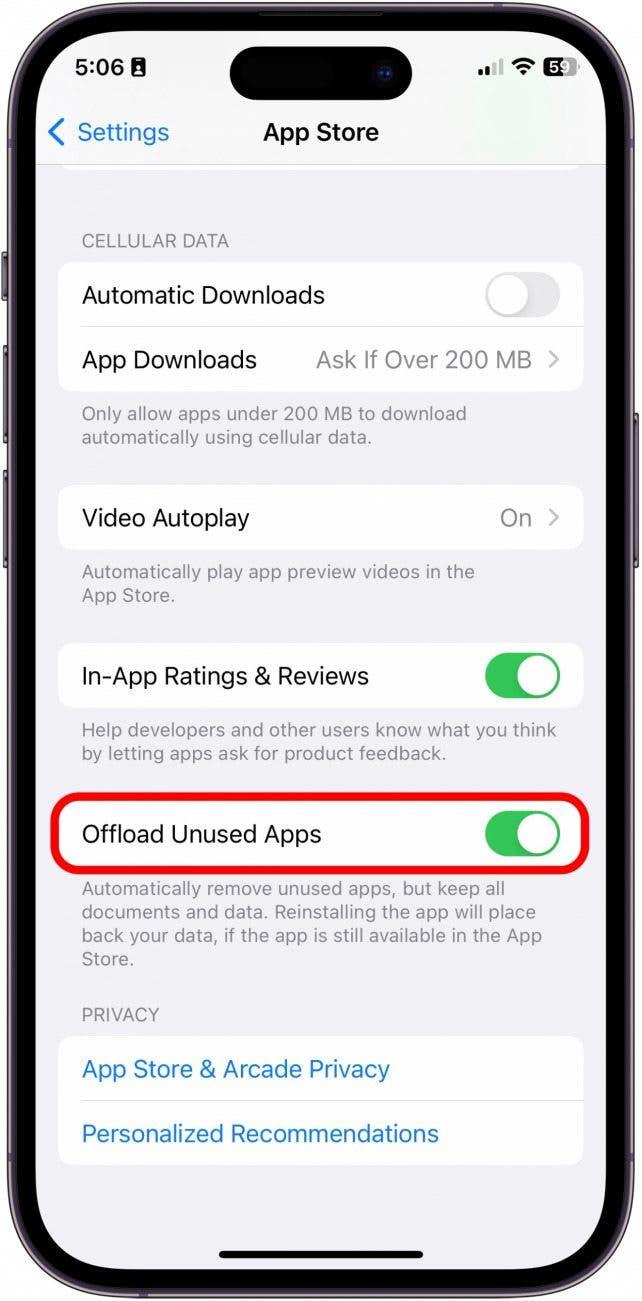منذ سنوات ، اعتادت Apple السماح لك بحذف التطبيقات على جهاز iPhone الخاص بك من خلال الدخول إلى iTunes. على الرغم من أن هذه الميزة لم تعد موجودة ، إلا أنه لا يزال هناك بعض الطرق التي يمكنك من خلالها حذف تطبيقات متعددة على iPhone مرة واحدة.
كيفية حذف تطبيقات متعددة على iPhone
هناك ثلاث طرق أساسية لكيفية حذف التطبيقات بسرعة على iPhone أو iPad ، وسنقوم بها جميعًا. إذا كنت تحب نصائح حول استخدام أجهزة Apple الخاصة بك ، فتأكد من التسجيل من أجل مجاني نصيحة اليوم! إليك كيفية حذف تطبيقات متعددة على iPad أو iPhone:
احذف تطبيقات متعددة من iPhone أو iPad عبر الشاشة الرئيسية
إذا كان لديك الكثير من التطبيقات التي تريد حذفها في وقت واحد ، فإن الطريقة أدناه هي أسرع طريقة لإزالة التطبيقات بشكل دائم من جهاز iPhone أو iPad ، مما يوفر لك الوقت أثناء قيامك بالتنظيم.
- اضغط منذ فترة طويلة على أي مساحة فارغة على شاشة iPhone أو iPad الرئيسية. ستدخل شاشتك الرئيسية وضع التهززل.

- ابحث عن التطبيق الذي تريد إزالته ، وانقر فوق أيقونة Minus .

- ثم ، انقر فوق حذف التطبيق .

- تأكيد عن طريق النقر على الحذف . كرر لحذف المزيد من التطبيقات.

- اضغط على المنجز في الزاوية العلوية اليمنى من الشاشة عند الانتهاء من حذف التطبيقات.

كيفية حذف تطبيقات متعددة على iPhone أو iPad عبر الإعدادات
على الرغم من أنها ليست سريعة ، فإن حذف تطبيقات متعددة على جهاز iPhone أو iPad في الإعدادات يتيح لك رؤية حجم التطبيقات الفردية.
- على iPhone أو iPad ، انقر فوق الإعدادات .

- اضغط على الجنرال .

- اضغط على تخزين iPhone / iPad .

- عندما تقع تطبيقًا تريد حذفه ، اسحبه من اليمين إلى اليسار.

- اضغط على تطبيق DELETE .

- ثم ، انقر فوق حذف التطبيق مرة أخرى للتأكيد.

تطبيقات الحذف الشامل على iPhone أو iPad مع ميزة تطبيقات التفريغ
على الرغم من أنه لا يمكنك فعليًا حذف التطبيقات على جهاز iPhone أو iPad عن طريق تفريغها ، إلا أنه ينتهي الأمر بالحفاظ على عدد كبير من التطبيقات غير المستخدمة من انسداد تخزين iPhone أو iPad. تقوم الميزة بإلغاء تحميل التطبيقات غير المستخدمة بإلغاء تثبيت تطبيق لم تستخدمه في 12 يومًا ولكن لا تحذف التطبيق من جهازك. سيظل تطبيق تم تحميله على شاشتك الرئيسية وفي مكتبة التطبيق الخاصة بك ، ولكن قد يحتوي على سحابة صغيرة به ، مما يشير إلى أنه سيحتاج إلى إعادة تنزيل عند الاستغلال.
- على جهاز iPhone الخاص بك ، افتح تطبيق الإعدادات .

- اضغط على متجر التطبيقات .

- قم بالتمرير لأسفل وتبديل التطبيقات غير المستخدمة . سيكون التبديل خضراء وإلى اليمين عند تمكينه.

أنت الآن تعرف كيفية حذف العديد من التطبيقات بسرعة على جهاز iPhone أو iPad. تطهير سعيد!